So finden und restaurieren Sie kaputte Pixel auf einem Laptop oder PC -Monitor

- 4580
- 1205
- Lina Leberer
Normale Arbeit am Computer beinhaltet die dynamische Mischung von Farben am Monitor. Daher ist es ziemlich schwierig, ihre offensichtliche Diskrepanz zu bemerken. Aber manchmal können Sie für einige Zeit einen 1 -Color -Bildschirm beobachten, auf dem alle Mängel deutlich sichtbar sind - Schmutz, Staub, Flecken unbekannter Herkunft.
In der Regel können diese Verunreinigungen durch Wischung mit einer speziellen Reinigungsflüssigkeit leicht entfernt werden. Wenn es nach einer solchen allgemeinen Reinigung des Monitors Punkte gibt, die sich von anderen mit dem Farbschema unterscheiden, kann davon ausgegangen werden, dass es sich um kaputte Pixel handelt. Wie gefährlich es ist und ob es möglich ist, sich selbst damit umzugehen, werden wir uns heute unseren Lesern sagen.

Wie man herausfindet, dass das Pixel fehlerhaft ist
Obwohl der Begriff "Pixel" selbst hörte, wissen viele PC -Benutzer nicht, was es ist. Pixel ist das kleinste Bild des Bildes, das an einem kleinen Punkt angezeigt wird. Je höher die Bildschirmauflösung, desto mehr Pixel darauf. Das Pixel ist geometrisch unteilbar, aber tatsächlich besteht es aus drei Subpixeln aus der RGB -Palette, die ausreicht, um alle denkbaren Farben und Farben anzuzeigen.
Sie wissen, wie ein gebrochenes Pixel ein Monitor aussieht? Als separater Punkt vor dem Hintergrund der umgebenden Pixel. Sagen Sie, auf einem rein weißen oder schwarzen Bildschirm sieht es aus wie ein einzelner rot, blauer, grüner Punkt (seine Farbe kann auch jede Kombination von zwei Farben sein - lila, braun, türkiser). Es ist jedoch auch rein schwarz möglich, was sehr schwer vor einem dunklen Hintergrund zu bemerken ist. Wenn alle drei Subpixel nicht bearbeitet werden, ist die Farbe weiß ist.

In allen beschriebenen Fällen ist die Wiederherstellung der Farbe des Pixels möglich, obwohl es nicht garantiert ist.
Schwarze Pixel gelten in der Regel als tot und unterliegen nicht der Restaurierung. Wenn es viele gibt und die normalerweise wahrgenommenen Informationen beeinträchtigen, muss der Monitor ersetzt werden.
In der Regel suchen tote Pixel nach einem weißen Hintergrund, wenn ein Garantiemonitor ersetzt werden kann. Aber nicht immer - der vorhandene GOST ermöglicht eine bestimmte Anzahl von kaputten Pixeln.
Die festgefahrenen Pixel werden als Zwischenvielfalt bezeichnet - dies sind Punkte mit einem oder mehreren verlorenen Subpixeln, die mit gleichem Licht oder Blinken leuchten können. "Behandlung" gebrochene Pixel werden von Software oder mechanischen Methoden durchgeführt, über die wir unten sprechen werden.
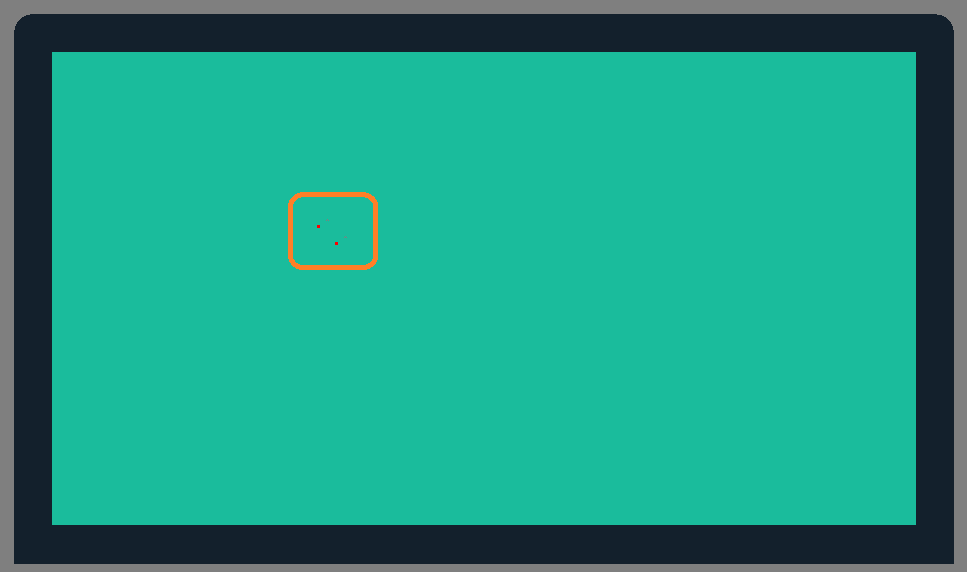
So überprüfen Sie den PC/Laptop -Monitor auf kaputte Pixel
Der einfachste und der unzuverlässigste ist es, den Bildschirmzustand visuell zu bewerten. Tatsache ist, dass es nicht möglich sein wird, den gesamten Monitor mit festen Farbe mit normalen Programmen zu malen. Sie können einen erheblichen Raumbereich erfassen, aber alles ist nicht.
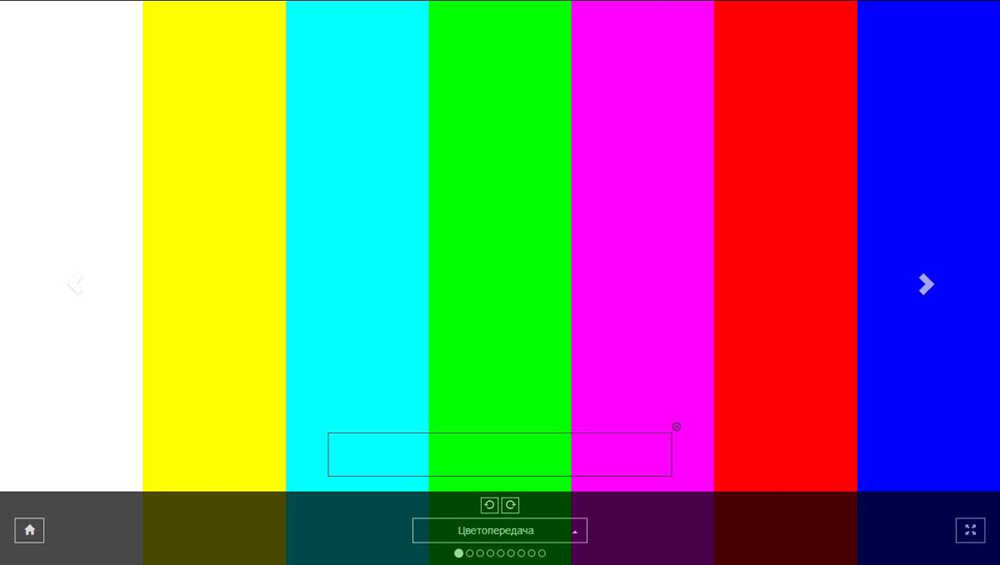
Die Statuszeile von Windows ist fast immer sichtbar. Wenn die Anwendung im gesamten Bildschirm bereitgestellt wird, verfügt sie über ein eigenes Framework, das nicht entfernen kann.
Glücklicherweise gibt es unzählige spezielle Programme, die den gesamten Bildschirm färben und relativ leicht zu erkennen, verschiedene Punkte erkennen. Viele von ihnen wissen, wie sie unabhängig voneinander gebrochene Pixel bestimmen können. Zusätzlich zu fertigen Programmen bieten einige Online-Ressourcen die gleichen Dienste, so.
Mit einem typischen Service können Sie zusätzlich zu kaputten Pixeln, der Überprüfung der Lampen -Hintergrundbeleuchtung eines Laptops oder eines Computermonitors, der Bewertung der Farbwiedergabe, der Prüfung von Texten und PRs. Mit anderen Worten, solche Programme und Ressourcen werden nicht überflüssig sein, daher müssen sie definitiv auf einer Festplatte installiert oder zu Lesezeichen hinzugefügt werden.
AUFMERKSAMKEIT. Monitore sind unterschiedlich, analog und digital. Die letztere Matrix kann unterschiedliche Typen haben. Daher sollte das Programm, mit dem Sie den Bildschirm auf die Abwesenheit/das Vorhandensein von kaputten Pixeln und anderen Defekten überprüfen, universell sein und Monitore aller Sorten testen können.Wiederherstellungsmethoden
Wenn sich herausstellt, dass fehlerhafte Pixel vorhanden sind, müssen Sie versuchen, das Problem selbst zu beseitigen. Zum Glück ist es in einigen Fällen durchaus möglich. Unterscheiden Sie die Software- und Hardware -Methoden zur Korrektur von Monitorfehlern.
Programmmethode
Es wird als programmatisch angesehen, es handelt sich tatsächlich um eine Kombination aus Software- und Hardwaremethoden. Es besteht in der Verwendung von Technologie, die eine Änderung benachbarter Pixel mit einer sehr hohen Geschwindigkeit ermöglicht. Im Rahmen dieses Prozesses kommt ein starker Energiefluss mit einer Hochfrequenz auf dem Subpixel, sodass Sie das "tote" Pixel wiederbeleben können. Laut Statistiken ist es bei der Verwendung einer solchen Technologie möglich, etwa 60-80% der nicht arbeitenden Pixel wieder aufzunehmen.
Eine solche Methode hilft jedoch nicht immer, und Sie müssen darauf vorbereitet sein, dass die Wiederherstellung eines Punktes viel Zeit in Anspruch nimmt. Wenn sich herausstellt.
Beispielsweise können Sie versuchen, die Parameter der Arbeit solcher Programme zu ändern (die Häufigkeit von Energieimpulsen, die Betriebszeit des Programms usw. D.).
Wenn das zuvor wiederhergestellte Pixel erneut gestorben ist, was bei heißem Wetter häufig auftritt, ist der wiederholte Verfahren in vielen Fällen wieder effektiv, wenn auch nicht immer.
Überlegen Sie, wie Sie defekte Pixel auf einem Desktop -Computermonitor mit dem Bad Crystal -Programm behandeln können. Es wird bezahlt, aber Benutzer haben die Möglichkeit, eine 30-tägige Testversion mit unvollständigen Funktionen zu verwenden. Um dieses Hindernis umzugehen, suchen Sie nach der alten Version des Programms mit Index 2.6 - Es ist auch bedingt frei: Nach ungefähr einer Minute der Verwendung ist das Hauptfenster des Programms schattiert. Aber es gibt eine schwierige Möglichkeit, den normalen Zustand des schlechten Kristalls wiederherzustellen. Bewegen Sie dazu einfach das Programmfenster zur Seite und halten Sie einfach die Maustaste fest. Verwenden Sie dafür ein schweres Objekt einer geeigneten Größe (z. B. einer Becher). In diesem Fall wird der Monitor nicht schattiert. Sie können jedoch eine Pille für das Programm finden, um nicht unter solchen Manipulationen zu leiden. Diese Methode ist illegal, aber effektiv. Die Hauptsache ist nicht, den böswilligen Code zusammen mit dem Tablet abzuholen.
Das Programm wurde also erfolgreich heruntergeladen, installiert, behandelt. Start. Das erste, was Sie tun müssen, ist, sich für die Art des Geräts zu entscheiden, dessen Bildschirm wir testen und behandeln werden. Es kann sich um einen Computermonitor, einen Laptop, ein Tablet, ein Smartphone oder ein Plasma -Fernseher handeln.
Die Technologie der Arbeit mit verschiedenen Geräten variiert variiert. Bei einem Smartphone passt sich die Videodatei selbst an das Format der maximalen Auflösung an. Diese Datei muss im zyklischen Modus mehrmals verloren gehen. Für die Spielekonsole ist der Startalgorithmus ähnlich.
Wenn Sie das Plasma -Panel behandeln müssen, schreiben Sie das fertige Video mit der gewünschten Auflösung auf dem USB -Flash -Laufwerk auf. Wählen Sie in unserem Fall den Element "Computer Monitor" aus.
Um ein zusätzliches Menü zu öffnen, installieren Sie den Mauszeiger im oberen Teil des Programmfensters. Es werden 4 Modi angezeigt: Common Clearing Monitor (CCM), Personal Protection Monitor (PPM), System Modified Function (SMF), komplexes Kraftvolumen (CFV).
Wenn Sie die kostenlose Version des Programms verwenden, können Sie nur zwei Funktionen verwenden - SSM und RRM. Der Rest ist nur in der professionellen Version erhältlich und zeichnet sich durch die besten Indikatoren für die Wiederherstellung von nicht bearbeiteten Pixeln aus. Der Standardmodus ist SSM.
Also haben wir es herausgefunden, zum Üben gehen. Klicken Sie auf die Startschaltfläche und verschieben Sie den Arbeitsbereich des Programms, damit sich die nicht bearbeiteten Pixel darin befinden. Wir beobachten den Prozess von etwa 10 Minuten und sehen sich das Ergebnis an. Wenn es negativ ist, können Sie versuchen, die Geschwindigkeit des Algorithmus zu erhöhen, für den Sie auf die versteckte "Geschwindigkeits -Up" -Taste klicken müssen. Es befindet sich in der oberen linken Ecke "Ad Crystal und manifestiert sich, wenn sie den Cursor schweben. Eine solche Verschwörung ist kein Schutz gegen illegale Benutzer, sondern nur Entwickler versuchten, die Schnittstelle des Programms nicht zu verstopfen, um eine so spezifische Aufgabe auszuführen.
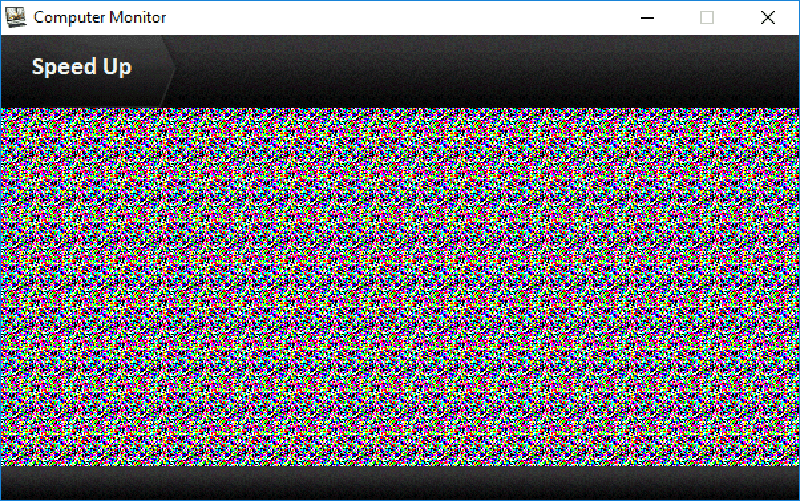
Nach 10-15-minütiger Arbeit sehen wir uns die Ergebnisse erneut an. Wenn der Punkt mit unregelmäßigen Farbtrendern bleibt, können Sie die Geschwindigkeit des Programms letztlich auf das Maximum erhöhen und ein größeres Zeitintervall festlegen. Normalerweise ist eine solche Gewalt gegen das Pixel Früchte, aber es kann viel Zeit dauern. Es gibt Fälle, in denen der Punkt nach 10 Stunden "zum Leben erweckt" wurde
Was das Regime von PRM betrifft, ist es für die Verhinderung des „Einschlafen“ von Pixeln vorgesehen und muss mit einer gewissen Regelmäßigkeit gestartet werden. Empfohlener Wert - mindestens monatlich. Der Modus ist schädlich für die Augen, da er in häufigen Farbwechsel auf dem Monitorbildschirm besteht. Daher müssen Sie die Funktion während der nicht bearbeiteten Stunden verwenden, wenn Sie nicht am Computer sitzen. Die Dauer des Verfahrens ist jedoch standardmäßig 30 Sekunden lang gering.
Das zweite Beispiel eines Programms, das das Gleiche kann, aber in einem völlig anderen Prinzip - jscreenfix. Genau genommen ist dies kein Programm in der klassischen Sinne dieses Begriffs. Vielmehr sollte diese auf Java geschriebene Anwendung und für ihre korrekten Arbeiten auf dem PC auch vom Java -Paket installiert werden.
Die neueste Version des Programms wird bezahlt, es wird jedoch nicht schwierig sein, die neueste kostenlose Version mit fast der gleichen Funktionalität zu finden.
Zunächst weiß JscreenFix, wie man die nicht bearbeiteten Punkte des Monitors unabhängig bestimmt. Nach dem Start der Anwendung wird der interne Bereich des Fensters schwarz und dieses Fenster muss über den Bildschirm gefahren werden, um den gesamten Bereich zu erfassen, um den gesamten Bereich zu erfassen. Sie müssen dies langsam tun, damit der Algorithmus Zeit hat, alle Pixel im Aktionsbereich zu analysieren.
Bei der Auswahl des Vollbildmodus wird jedoch die Suche nach zerstörten Pixeln im automatischen Modus durchgeführt, obwohl dies viel Zeit in Anspruch nehmen kann.
Wenn das Überprüfen des Laptop- oder PC -Displays auf zerbrochenen Pixeln absolut kostenlos ist, können Sie sie nicht restaurieren. In diesem Aspekt sind Jscreenfix und Bad Crystal ähnlich. Ein Heilmittel für ein so bedingt kostenloses Dienstprogramm kann gefunden werden, wenn Sie möchten, und der Wiederherstellungsalgorithmus selbst finden Sie auf der Website des Entwicklers - dort gibt es Trainingsvideos dort. Natürlich kann die Auflösung Ihres Monitors nicht mit dem im Beispiel verwendet werden, aber dies ist nicht sehr beängstigend. Laden Sie das Video auf Ihren Computer herunter und sehen Sie jeden Spieler mit einer geeigneten Auflösung an. Das Wiederherstellen der Leistung von Pixel ist auf Fernseher, Smartphones und auf anderen Geräten mit einem Plasma -Bildschirm möglich.
AUFMERKSAMKEIT. Starten Sie die Funktion des Trennens von kaputten Pixeln auf einem Laptop, PC oder Smartphone werden von der Taste Fix Stuck Pixel hergestellt. Obwohl das Programm verspricht, dass 10 Minuten ausreichen, dauert in Wirklichkeit alles viel länger, insbesondere wenn es viele kaputte Pixel gibt. Es ist also besser, die Funktion nachts auszuführen.Mechanische Möglichkeit, kaputte Pixel wiederherzustellen
Wie Sie bereits wissen, ist die Wirksamkeit der Behandlung mit einer Softwaremethode bei weitem nicht 100%. Es ist daher möglich, dass diese Methode keine positiven Ergebnisse erzielt hat. Dann sollten Sie das als mechanische Wiederherstellung gebrochene Pixel bezeichnete Verfahren ausprobieren.
Seine Essenz ist es, den Problembereich des Bildschirms zu drücken. Natürlich nicht mit dem Finger - Sie können einen Baumwollabstrich oder einen weichen Lappen verwenden. Die Überwachungsmassage wird mit einer solchen Kraft durchgeführt, dass nach dem Drücken auf dem Bildschirm Flecken vorhanden sind, die nach einer Sekunde verschwinden sollten. Wenn Sie es übertreiben, können Sie das Glas beschädigen - es ist zerbrechlich für Monitore und Fernseher, die Besitzer von Smartphones Bescheid wissen.
Das Wischen kann auch am Shutty Monitor durchgeführt werden. Sie können den fehlerhaften Bereich des Bildschirms und unterschiedlich beeinflussen - wenn Sie mit einem Fingernagel darauf klicken, ohne Fanatismus.
Wenn zerbrochene Pixel mechanisch nicht abnehmbar sind, können Sie das letzte verfügbare Tool verwenden. Versuchen Sie, gleichzeitig sowohl Methoden, Mechanik und Software zu kombinieren. Mit anderen Worten, starten Sie das Programm, schalten Sie den Wiederherstellungsmodus ein und beginnen.
- « Was bedeutet der Fehler DNS_PROBE_FINISHED_NXDOMAIN, und wie beseitigt
- Die Bewertung der besten Programme zur Aufnahme optischer Discs »

